Ako zistiť model prenosného počítača. Ako zistiť model prenosného počítača - rýchle a osvedčené spôsoby.
Asus? Ak si položíte túto otázku, vyzerá to tak, že ste pokyny buď vyhodili, alebo ste ich stratili. Čo robiť v takýchto prípadoch?
Po prvé, model môže byť často uvedený na samotnom prenosnom počítači. Jeho názov je často napísaný na prednom paneli. Ďalší tip pre tých, ktorí nie sú práve najpozornejší: skúste sa pozrieť dnu. S najväčšou pravdepodobnosťou nájdete nálepku s čiarovým kódom, na ktorej by mal byť uvedený model. Predpokladajme, že neexistuje žiadny čiarový kód alebo nápis sa časom opotreboval - potom skúste vybrať batériu. Model je často uvedený pod ním alebo na nálepke na samotnej batérii. Ak ste všetko dôkladne preskúmali a ubezpečili ste sa, že nápis nikde nenájdete, prečítajte si, ako zistiť číslo modelu. Notebook Asus... To je možné vykonať pomocou niektorých programov.
Ako zistiť model prenosného počítača Asus: pomocou príkazového riadka
Ak sa prenosný počítač zapne, nie je to také zlé. Najdôležitejšie je, že to vôbec funguje a neexistuje jeden, ale celá armáda spôsobov, ako zistiť model prenosného počítača Asus. Najprv otvorte ponuku Štart a do vyhľadávacieho panela zadajte príkaz cmd. Tým sa otvorí príkazový riadok a pred sebou uvidíte čiernu obrazovku s blikajúcim pomlčkovým kurzorom, ako na obrázku nižšie. Okamžite zadajte riadok wmic csproduct get name a stlačte kláves Enter. V nasledujúcom riadku sa zobrazí názov a ešte nižšie názov alebo číslo modelu prenosného počítača.
Použitie obslužného programu DirectX
Ako zistiť presný model prenosného počítača Asus pomocou iného pekného jednoduchým spôsobom? Na tento účel používame program DirectX predinštalovaný v mnohých modeloch. Opäť stlačíme tlačidlo „Štart“, do vyhľadávania zadáme dxdiag a klikneme na nájdenú skratku. Otvorí sa okno s požadovanými údajmi.
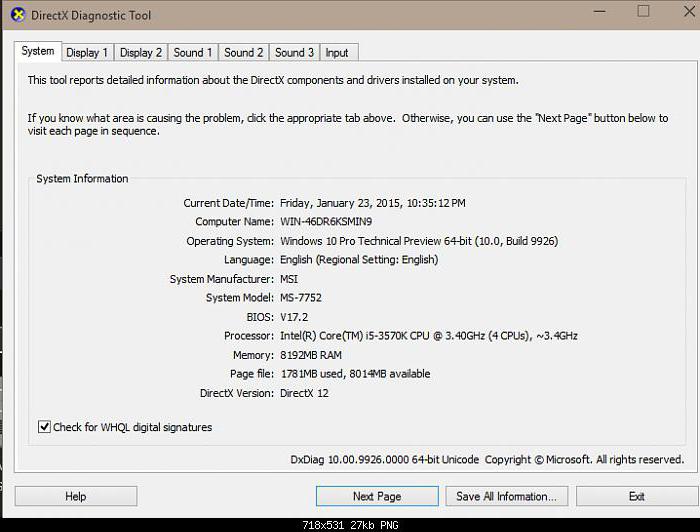 „Smart“ DirectX vám poskytne nielen informácie o modeli prenosného počítača, ale aj celú batožinu ďalších užitočných znalostí: verzia operačný systém, množstvo pamäte, ktoré procesor. Ak prejdete na ostatné karty - Displej („Obrazovka“) alebo „Zvuk“ („Zvuk“), môžete zistiť vlastnosti grafickej karty a podľa toho aj zvuková karta, ako aj o ovládačoch pre nich. Karta Vstup obsahuje informácie o vstupných zariadeniach - myši a klávesnici.
„Smart“ DirectX vám poskytne nielen informácie o modeli prenosného počítača, ale aj celú batožinu ďalších užitočných znalostí: verzia operačný systém, množstvo pamäte, ktoré procesor. Ak prejdete na ostatné karty - Displej („Obrazovka“) alebo „Zvuk“ („Zvuk“), môžete zistiť vlastnosti grafickej karty a podľa toho aj zvuková karta, ako aj o ovládačoch pre nich. Karta Vstup obsahuje informácie o vstupných zariadeniach - myši a klávesnici.
Použitie Everestu
Tento program si už budete musieť stiahnuť. Ale spolu s riešením otázky, ako zistiť model prenosného počítača Asus, ako bonus s pomocou Everestu dostanete celý zoznam charakteristík vášho počítača.
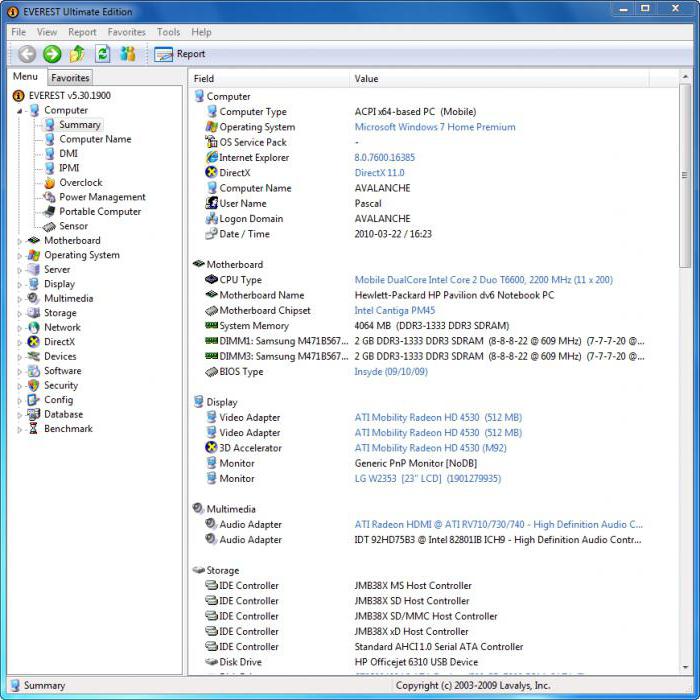 Tento obrázok ukazuje, že vďaka Everestu sa môžete podrobne dozvedieť doslova o každej súčasti svojho prenosného počítača. Získanie tohto zoznamu je veľmi jednoduché: stačí spustiť program a kliknúť na Súhrn v sekcii Počítač.
Tento obrázok ukazuje, že vďaka Everestu sa môžete podrobne dozvedieť doslova o každej súčasti svojho prenosného počítača. Získanie tohto zoznamu je veľmi jednoduché: stačí spustiť program a kliknúť na Súhrn v sekcii Počítač.
Ako zistíte model základnej dosky prenosného počítača Asus
Samotný názov „základná doska“ naznačuje mimoriadny význam tohto prvku počítača, pretože k nemu sú pripojené ostatné životne dôležité „orgány“ počítača: HDD, grafická karta, procesor, RAM... Ak opäť nemáte žiadne pokyny alebo škatule, použite vyššie uvedené Nástroje systému Windows alebo si stiahnite špeciálne programy.
Najprv môžete znova vyvolať príkazový riadok. Zadané príkazy však budú wmic baseboard get Manufacturer a wmic baseboard get product. Prvý nám poskytne informácie o výrobcovi a druhý - hodnota, ktorá odzrkadľuje jeho model.
Za druhé, ten istý program Everest, ako je uvedené vyššie, zobrazuje údaje o všetkých „vnútornostiach“ zariadenia vrátane základnej dosky. Ak nie ste s týmto programom spokojní, môžete si stiahnuť jeho iný analóg a určiť tak parametre počítača, napríklad CPU-Z alebo AIDA64.
Ako zistíte model prenosného počítača Asus a dostanete sa na koniec základná doska ak je váš počítač pokazený a nezapne sa? Musíte to rozobrať. Buďte opatrní: často, ak je záruka stále platná, ale sú viditeľné stopy rušenia, servisné strediská odmietajú vykonávať bezplatné opravy a tvrdia, že porucha bola spôsobená činmi používateľa.
Ak sa napriek tomu rozhodnete dostať sa na základnú dosku sami, musíte dlho a únavne vrtať - koniec koncov, musíte z nej odstrániť mnoho ďalších prvkov (odporúča sa to urobiť veľmi opatrne, takže aby som nič nepokazil). To, čo zostane, bude vyzerať takto:
 Starostlivo skontrolujte základnú dosku: číslo modelu je zvyčajne napísané veľkými písmenami, často vedľa pätice procesora. Ak táto metóda už nepomohla, vezmite svoj prenosný počítač do servisného strediska: špecialisti, ktorí majú s takýmto zariadením zjavne viac skúseností ako bežní používatelia, môžu ľahko určiť názov vášho zariadenia a vykonať úplnú technickú diagnostiku.
Starostlivo skontrolujte základnú dosku: číslo modelu je zvyčajne napísané veľkými písmenami, často vedľa pätice procesora. Ak táto metóda už nepomohla, vezmite svoj prenosný počítač do servisného strediska: špecialisti, ktorí majú s takýmto zariadením zjavne viac skúseností ako bežní používatelia, môžu ľahko určiť názov vášho zariadenia a vykonať úplnú technickú diagnostiku.
Mnoho používateľov, bez ohľadu na to, ako dlho počítač používajú, nemôže uviesť presný názov jeho modelu. A v zásade sa bez toho môžu pokojne zaobísť. Existujú však situácie, keď musíte zadať presný názov svojho zariadenia. Napríklad pri manuálnom sťahovaní ovládačov z webovej stránky výrobcu, kde je sada pre každý konkrétny model. Alebo pri kontaktovaní technickej podpory.
Tento článok bude diskutovať o tom, ako zistiť názov modelu prenosného počítača Asus. Napriek tomu sú všetky nižšie popísané metódy vhodné pre počítače iných výrobcov. Bez ohľadu na značku vášho zariadenia je s ním spojených veľa informácií, ktoré je ľahké zameniť: sériové číslo, model základnej dosky, jedinečné ID a podobne. Všetko nie je zďaleka jednoduché, takže tento článok môže pomôcť každému, dokonca aj sebavedomému používateľovi.
Asus to nezahŕňa
Existujú dva bežné spôsoby:
- Model prenosného počítača môžete zistiť z balíka papierov ponúkaných k zariadeniu. Obsahuje návod na použitie a potvrdenku z obchodu. Stáva sa však, že v príručke je uvedený iba modelový rad (názov série notebookov), a nie číslo konkrétneho zariadenia.
- Ako zistiť, ktorý model prenosného počítača Asus? V prípade zoradiť sa Ak vám to nestačí, vždy sa môžete obrátiť na špeciálnu továrenskú nálepku, ktorá sa zvyčajne nachádza na spodnej strane prenosného počítača a na škatuli. Obsahuje nasledujúce údaje: model prenosného počítača a základnej dosky, čiarový kód a sériové číslo. Pozrite sa na názov zariadenia za slovom MODEL. Upozorňujeme, že tretí, štvrtý a piaty znak názvu nie sú brané do úvahy.

Ako zistiť model prenosného počítača Asus z operačného systému?
Nie je to strašidelné, ak sa stratí dokumentácia s obalom a štítok je akýmkoľvek spôsobom poškodený. Všetky informácie je možné ľahko získať priamo z operačného systému. Za týmto účelom vám povieme, ako zistiť model prenosného počítača Asus pomocou príkazového riadka. Ak to chcete urobiť, otvorte riadok na zadávanie parametrov. Môžete ho otvoriť pomocou ŠTART / Spustiť. Alebo v systéme Windows 10 zadajte do vyhľadávania „Spustiť“, ktoré sa nachádza v spodnej časti (stále môžete držať stlačené tlačidlo a R). Potom zadajte príkaz cmd - otvorí sa príkazový riadok. V ňom zadajte príkaz wmic csproduct get name a potom stlačte kláves Enter. V nasledujúcom riadku sa zobrazí správa s názvom vášho zariadenia.
Panel príkazov je voliteľný. Existuje ešte jeden spôsob, ako zistiť model zariadenia: otvorte príkaz Spustiť a vložte príkaz dxdiag do vstupného riadka. Zobrazí sa okno Diagnostický nástroj. Okamžite sa otvorí na karte, ktorú potrebujete - „Systém“. Váš model prenosného počítača bude uvedený v sekcii Model počítača.
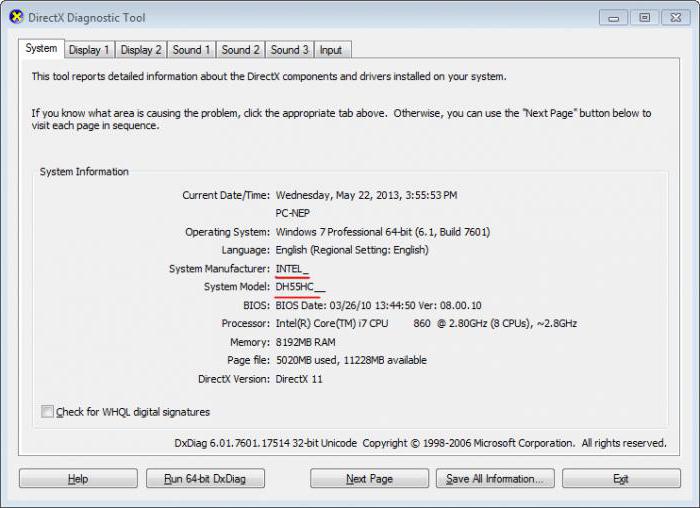
Komplexné informácie o prenosnom počítači vrátane názvu modelu zariadenia nájdete na nasledujúcej ceste: ŠTART / Ovládací panel / Systém a zabezpečenie / Systém. Alebo kliknite pravý kľúč myšou na ikonu „Tento počítač“ a zvoľte „Vlastnosti“. V desiatej Verzie systému Windows opäť môžete použiť vyhľadávanie. Ak to chcete urobiť, jednoducho zadajte do riadku: „Systém“.
Ako zistiť názov modelu pomocou programov tretích strán
Okrem toho, že zistíte svoj model prenosného počítača Asus, môžete pomocou počítača získať mnoho užitočných informácií o svojom počítači programy tretích strán... Napríklad pomocou obslužného programu Everest. Ak to chcete urobiť, otvorte priečinok s programom a spustite súbor s príponou .exe. Môžu byť dvaja naraz, ale každý bude stačiť. V okne programu, ktoré sa otvorí, prejdite na nasledujúcu cestu: Menu / Počítač / DMI / Systém. Vo vlastnostiach systému je v spodnej časti okna uvedený výrobca, názov modelu zariadenia, sériové číslo a jedinečné ID.
Inač
Prostredníctvom systému Bios môžete tiež zistiť, ktorý model prenosného počítača Asus. Táto metóda bude potrebná v situácii, keď sa stratí dokumentácia s obalom, poškodí sa štítok a kvôli chybe nie je možné vstúpiť do systému. Musíte sa obrátiť na podporu a nepoznáte názov zariadenia.
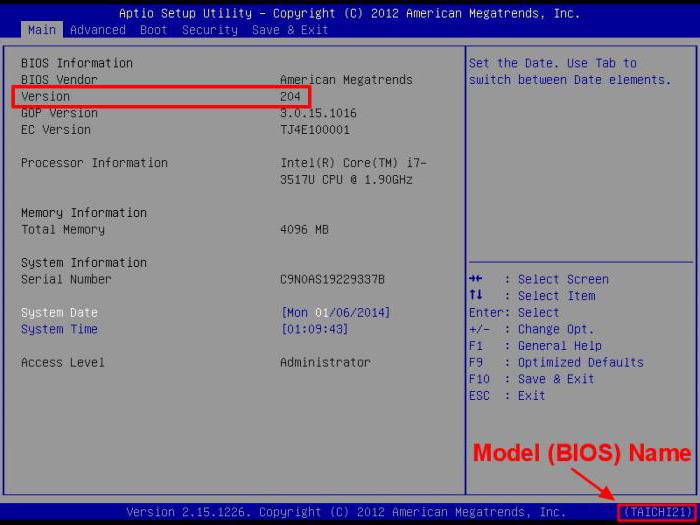
Na začiatok, ako sa dostať do systému BIOS. Metódy sa môžu líšiť v závislosti od modelu zariadenia, ale nie je na tom nič zlé: nie je toľko možností. Skúste pri načítaní loga výrobcu stlačiť kláves Esc. Mala by sa objaviť čierna obrazovka, kde na nastavenie musíte nájsť riadok s textom Enter ... Namiesto elipsy sa označí kláves alebo kombinácia tlačidiel, ktoré je potrebné stlačiť pre vstup do systému BIOS. Tento nápis môže byť v hornej časti obrazovky, na konci textu alebo úplne v spodnej časti. Ak stlačenie klávesu Esc nefungovalo, pri nasledujúcom spustení vyskúšajte jednu z týchto možností: F2, Ctrl + F2 alebo Del. Takže ste išli do systému BIOS. Názov svojho zariadenia môžete zistiť na karte Hlavné alebo v niektorých prípadoch stlačením klávesu F12.
V niektorých prípadoch musí používateľ poznať model svojho prenosného počítača. Tieto informácie môžu byť požadované napríklad pri objednávke komponentov v prípade poruchy niektorých komponentov alebo pri aktualizácii hardvéru prenosného zariadenia. Ak mobilný počítač bol kúpený nedávno, potom s najväčšou pravdepodobnosťou jeho názov ešte nebol vymazaný z pamäte, ale ak od akvizície uplynulo veľa času, budete tu musieť hľadať potrebné údaje. V našom článku vám len povieme, kde nájdete model prenosného počítača, jeho sériové číslo a ďalšie informácie o zariadení. Táto príručka je vhodná pre všetky značky počítačov: Asus, HP, Lenovo, Acer, Samsung, Toshiba atď.
Dokumentácia a puzdro na notebook
Pri kúpe počítača sa spolu s ním prenáša množstvo rôznych papierov: tržby a pokladničné doklady, záručný list, návod na obsluhu. V každom z nich je uvedený model prenosného počítača, takže ak sa dokumenty nestratia a sú v blízkosti, je možné z nich získať potrebné informácie. Podrobnosti o prenosnom počítači sú navyše pravdepodobne zobrazené na pôvodnej škatuli, v ktorej bol zabalený.
Model prenosného počítača môžete vidieť aj na nálepkách umiestnených na puzdre zariadenia. Nálepky sa často nachádzajú na prednej strane, vedľa klávesnice a touchpadu alebo na zadnej strane.
Okrem modelu môže nálepka obsahovať ešte jednu užitočná informácia- sériové číslo, adresa MAC, typ procesora a ďalšie charakteristiky.
Získavanie údajov z systému BIOS
Ďalším jednoduchým spôsobom, ako zistiť model prenosného počítača, je nájsť ho v systéme BIOS. Informácie, ktoré nás zaujímajú, budú umiestnené na domovská stránka v riadku s parametrom Meno Produktu.
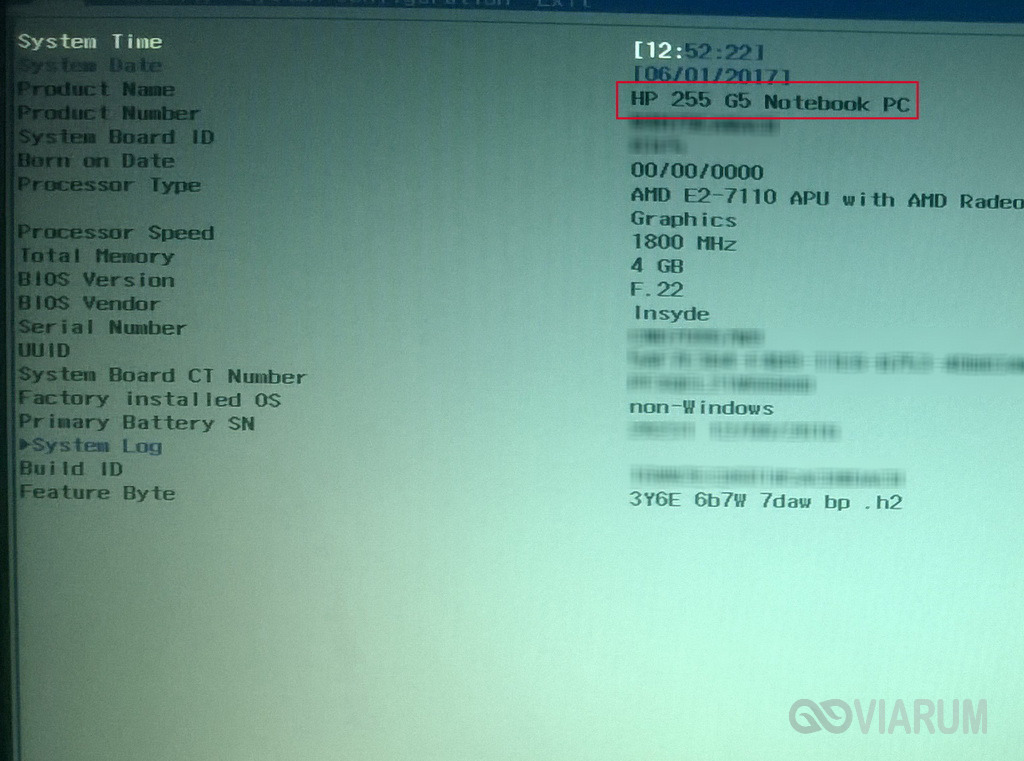
Na paneli sa zobrazí aj názov prenosného zariadenia DirectX... Otvoríte ho stlačením klávesov Win + R. spustite riadok „Spustiť“ a zadajte príkaz dxdiag... Potom stlačte kláves Enter a v okne, ktoré sa zobrazí na karte „Systém“, nájdeme parameter „Počítačový model“. Presne to potrebujeme.
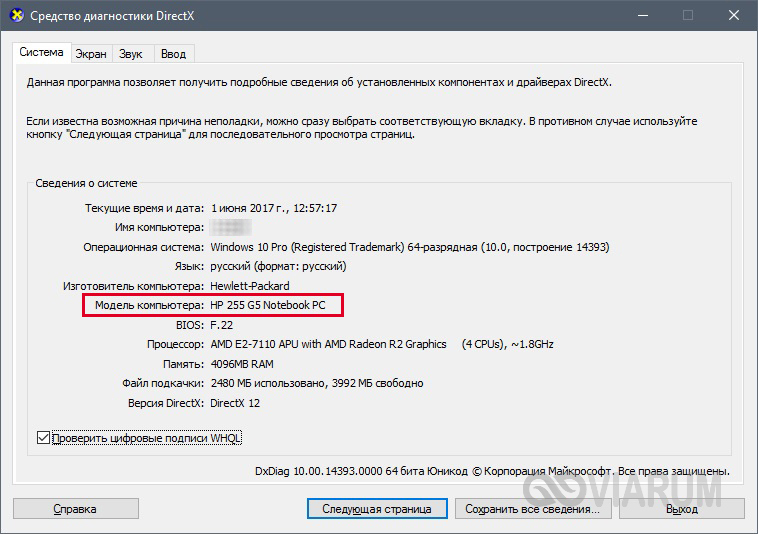
Systémové informácie
Analogicky s DirectX sa spustí nástroj „Systémové informácie“, ktorý je tiež schopný odpovedať na otázku, ako zistiť model prenosného počítača. Jediným rozdielom je, že v okne „Spustiť“ musíte zadať msinfo32.
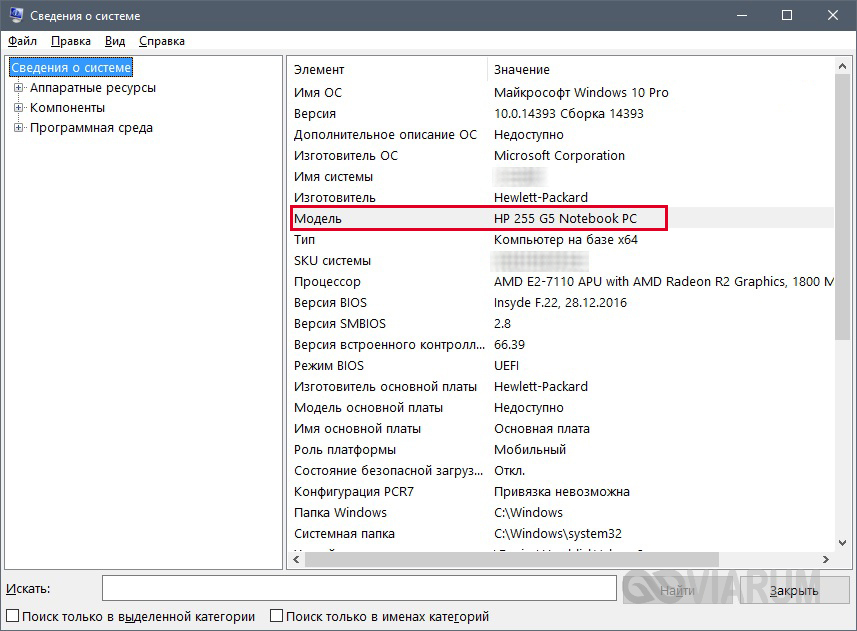
Príkazový riadok
Klasický tím môže tiež určiť model vášho notebooku. Reťazec systému Windows... Hovoríme tomu pomocou okna „Spustiť“ (príkaz cmd) alebo v ponuke Štart. Ďalej v okne zadajte wmic csproduct získať názov.

Použitie špeciálnych nástrojov
Podrobné údaje o PC poskytujú rôzne diagnostické programy - HWMonitor, Everest, AIDA64. Nebudeme zvažovať všetko, vezmime si ako príklad ten posledný. Po inštalácii a spustení aplikácie choďte na pobočku Počítač - DMI - systém... Vedľa parametra „Produkt“ sa pozrite na model prenosného počítača.
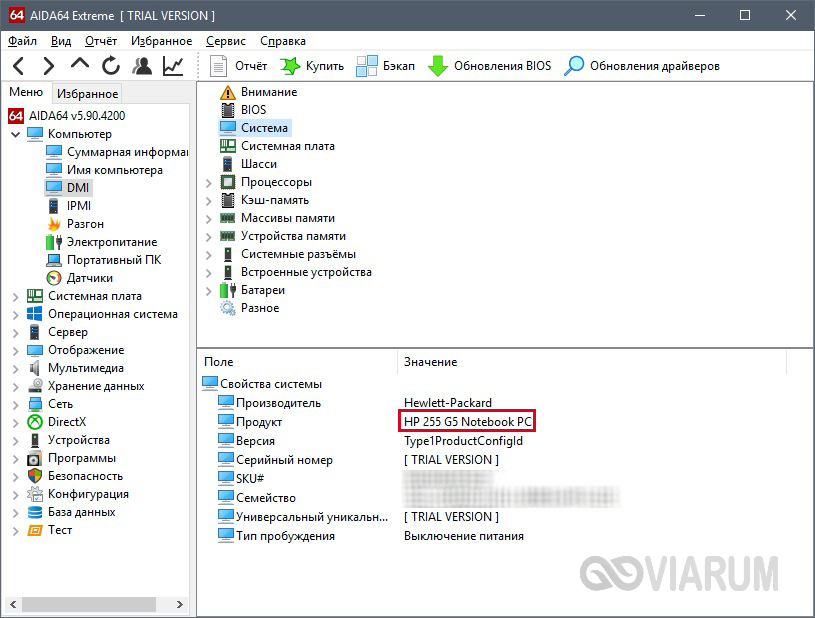
Názov zariadenia v programe HP Support Assistant
Okrem všetkých vyššie uvedených spôsobov určovania počítačového modelu majú vlastníci notebookov HP možnosť použiť špeciálna pomôcka Asistent podpory HP... Ak z nejakého dôvodu nie je nainštalovaný vo vašom zariadení Hewlett Packard, navštívte oficiálnu webovú stránku výrobcu http://support.hp.com/ a odtiaľ si ho stiahnite. Model prenosného počítača si môžete prezrieť naraz na niekoľkých stránkach aplikácie.
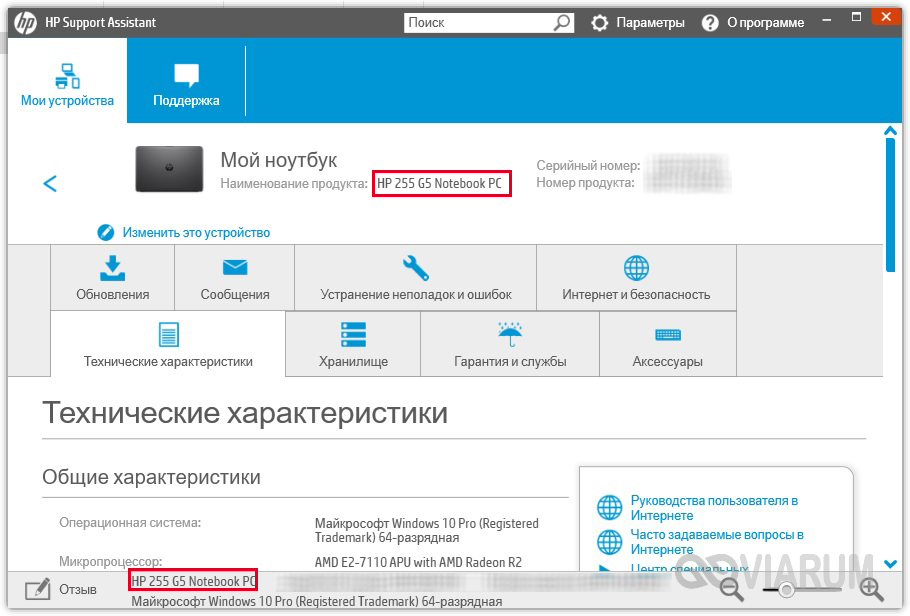
Ako zistiť model pracovného notebooku
Typicky je model prenosného počítača súbor písmen a číslic. Existuje niekoľko spôsobov, ako zistiť model. Najprv vám povieme, ako zistiť model chybné zariadenie to sa ani nezapne Mimochodom, ak potrebujete profesionálnu opravu prenosného počítača, pomôžeme vám.
Spôsoby, ako zistiť model NIE funkčného prenosného počítača
Prvý spôsob
Model prenosného počítača je možné prezerať na samotnom zariadení. Na väčšine prenosných počítačov je model produktu uvedený priamo na puzdre, nad klávesnicou, v blízkosti obrazovky alebo na zadnom kryte.
Ak sú na týchto miestach informácie vymazané, pozrite sa na informácie o batérii prenosného počítača. Ak to chcete urobiť, najskôr vypnite zariadenie, vyberte batériu a vyhľadajte na ňom informačnú nálepku.

Druhý spôsob
Model prenosného počítača nájdete na obale. Ak bol obal po nákupe zachovaný, môžete ho nájsť a zistiť model zariadenia. Aj keď bol váš laptop zabalený v škatuli bez špeciálneho dizajnu a na ňom nie je napísaný model, na jednej strane poľa by mala byť nálepka s čiarovým kódom a sériovým číslom a informácie, ktoré hľadáte, by mali byť byť na ňom uvedené.

Možno ste si mysleli, že škatuľka je nepotrebná, a hneď po kúpe prenosného počítača ste ju vyhodili. V prvý deň by ste však určite nevyhodili záručný list, na ktorom je uvedený aj model vášho notebooku. Model vášho prenosného počítača je tiež uvedený v pokynoch a na disku vodiča, ak je dodaný s prenosným počítačom.

Spôsoby, ako zistiť model pracovného prenosného počítača
Prvý spôsob
Zneužiť príkazový riadok zistiť model svojho prenosného počítača. Ak to chcete urobiť, zadajte do vyhľadávacieho poľa, v ponuke Štart príkaz "cmd" alebo nájdite položku "Príkazový riadok" v priečinku "Štandard" a vyberte ho.
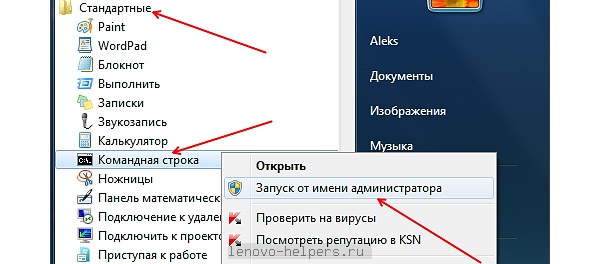
V zobrazenom okne zadajte príkaz „wmiс csprоduct gеt name“.
V dôsledku tejto akcie by ste mali získať informácie o modeli prenosného počítača.
Druhý spôsob
Môžete tiež zistiť model prenosného počítača pomocou komponentov operačného systému. Ak to chcete urobiť, otvorte okno "Tento počítač" v pracovná oblasť kliknite kliknite pravým tlačidlom myši myšou (na prázdne miesto) vyberte položku „Vlastnosti“ a v okne, ktoré sa otvorí, nájdete informácie o modeli prenosného počítača.
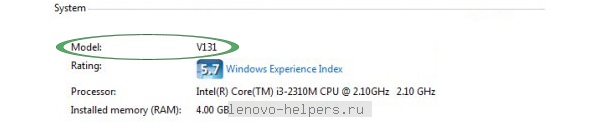
Jedna z týchto metód vám určite pomôže zistiť, akým modelom je váš prenosný počítač, a žiadna z týchto metód vám nezaberie veľa času.
Používatelia prenosných počítačov sa často čudujú, ako to môžete sami zistiť model notebooku... Aby ste raz a navždy porozumeli tomu, ako zistiť model svojho prenosného počítača, stačí sa pozrieť na päť uvedených metód, ktoré vám poskytnú príležitosť zistiť potrebné informácie.
Potreba presnej série a názvu modelu prenosného počítača môže byť potrebná, keď potrebujete objednať akúkoľvek časť, príslušenstvo na opravu prenosného počítača alebo niečo iné: kryty, nálepky na puzdre atď.
Zistite model prenosného počítača z dokumentácie a nálepiek
Všetky potrebné informácie o vašom „aute“ sú v sprievodných pokynoch, ktoré sú nevyhnutne súčasťou nákupu prenosného počítača. Ak je taký box na prenosný počítač stále zachovaný, vyhľadajte pokyny od výrobcu.Prvá stránka najčastejšie obsahuje presne sériové číslo a model počítača. Nájdete tu aj údaje o kapacite batérie a ďalších charakteristikách. Názov modelu nájdete na samotnom balení z počítača.
Ďalším spôsobom, ako zistiť model prenosného počítača, je pozrieť sa na nálepky, ktoré sa zvyčajne nachádzajú v blízkosti klávesnice počítača. Nálepky v blízkosti klávesnice často obsahujú informácie o modeli, grafickej karte a type procesora.
Nakoniec nálepku s názvom modelu nájdete na zadnej strane puzdra na prenosný počítač.



Zistite model prenosného počítača pomocou systému BIOS
Vstupný a výstupný systém, „BIOS“, prenosný počítač vždy obsahuje všetky hlavné charakteristiky vášho počítača, sú do systému doslova „ušité“. Povieme vám, ako zistiť model prenosného počítača prostredníctvom systému BIOS.Po otvorení okna „BIOS“ musíte nájsť špeciálne pole „Názov produktu“ - jeho hodnota bude znamenať presne model vášho počítača.

Práve táto metóda je z technického hľadiska najlepšia, pravdivejšia a najpresnejšia.
Zistite model prenosného počítača pomocou CMD (príkazový riadok)
V samotnom systéme je možné stále vidieť ďalšie charakteristiky; Na tento účel použite príkazový riadok v samotnom systéme. Príkazový riadok môžete použiť pomocou pomôcky „Príkazový riadok“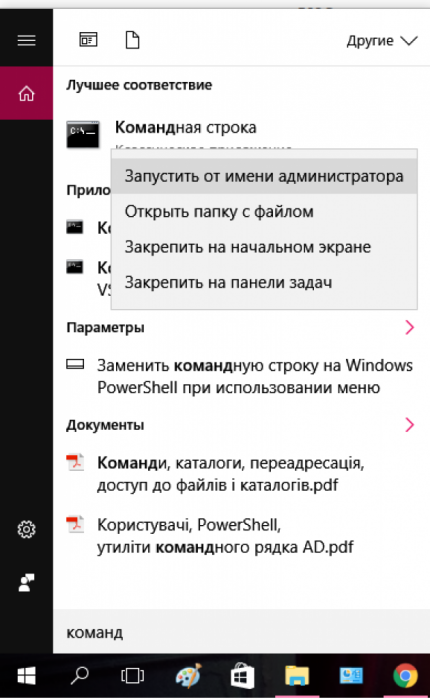
- Spustite vyššie uvedený nástroj ako správca;
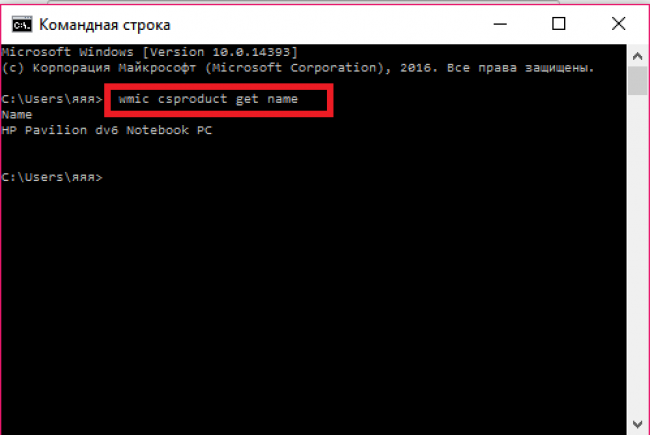
- zadajte do neho príkaz wmic csproduct get name a potvrďte ho klávesom „Enter“. Po niekoľkých sekundách sa priamo zobrazí názov počítača.
Príkazový riadok môže používateľovi „povedať“ o ľubovoľnom technické vlastnosti prenosný počítač a počítač všeobecne. Takýto nástroj je neoddeliteľnou súčasťou každého systému Windows, nie je ťažké to urobiť.
Zistite model prenosného počítača pomocou diagnostiky Direct X
DirectX môžete otvoriť v okne „Spustiť“ v ľubovoľnom operačnom systéme Windows. Je to jednoduchšie to urobiť pomocou klávesovej skratky WIN + R. V zobrazenom okne zadajte príkaz „dxdiag“ a potom kliknite na „OK“.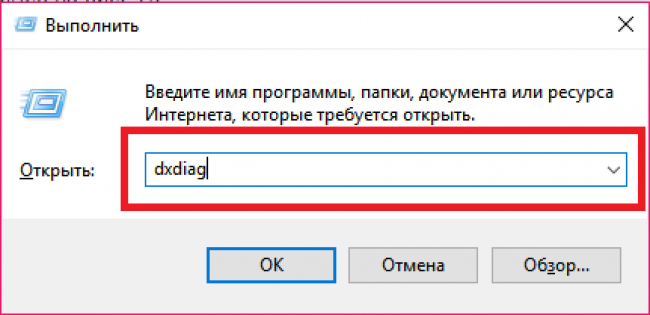
O chvíľu sa na obrazovke zobrazí špeciálne okno DirectX. Všetky najaktuálnejšie systémové údaje sa budú sťahovať postupne. V tom istom okne môžete vidieť samotný model počítača a ďalšie informácie.
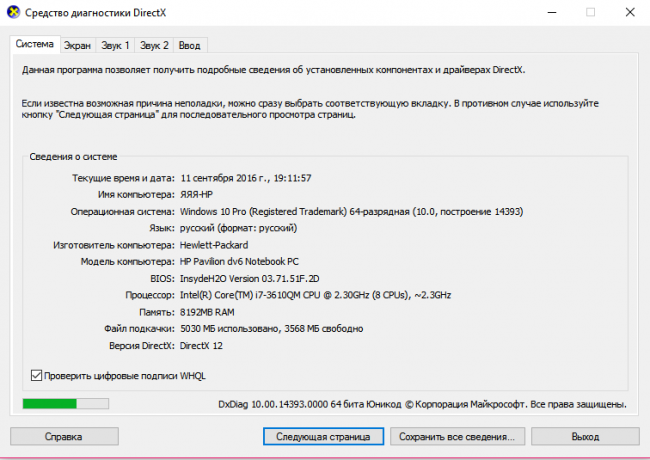
Zistite model prenosného počítača pomocou Hewlett Packard (HP)
Notebooky HP môžu nájsť informácie o svojom zariadení jednoduchšie ako ktokoľvek iný. Zvlášť pre nich je na samotný počítač nainštalovaný asistentský program - “ Asistent podpory HP».Spustite poskytnutý nástroj a v hlavnom okne zvoľte „Tento počítač“.
- V poli „číslo produktu“ - je označená séria a model vášho prenosného počítača HP.
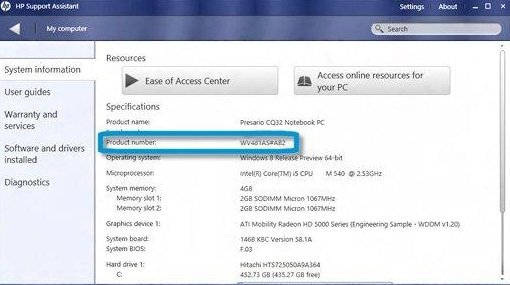

 Chyby v singularite?
Chyby v singularite? Just Cause 2 havárie
Just Cause 2 havárie Terraria sa nespustí, čo mám robiť?
Terraria sa nespustí, čo mám robiť?